אם החלפתם את המק שלכם, מכרתם אותו או העברתם את בעלותו למישהו אחר, באפשרותכם להסירו מרשימת המכשירים שלכם באפליקציה.
כמו כן במחשבי מק החל משנת 2018 חובה לבטל את שירות ה Find My (במידה ומופעל), לפני שליחת המק למעבדה. ללא ביטול השירות, המעבדה לא תוכל לאבחן, לתקן או לטפל במק.
לפניכם הוראות להסרת המחשב מרשימת Find My:
- גשו לאפליקציית Find My במק שלכם, ולחצו על Devices.
- ברשימת המכשירים, בחרו את המכשיר שברצונכם להסיר.
- לחצו על כפתור ה-info במפה, ואז בחרו Remove This Device.
לאחר שהסרתם את המחשב מהרשימה של Find My, אתם רשאים להעביר אותו הלאה או למכור אותו ללא חשש.
ישנה דרך נוספת להסיר את המק שלכם. הדליקו את המחשב והכנסו לתפריט הראשי בתפוח למעלה, אח"כ System Preferences, בחרו Apple ID, ואז המשיכו עם ההוראות:
- לחצו על Overview בתפריט הצדדי, ואז Sign Out. התנתקות מה-iCloud מכבה את כל היישומים של הענן על המכשיר. עשו בדיקה נוספת שאכן המחשב התנתק מה-Apple ID preferences במחשב.
- לחצו על iCloud בסרגל הצד, והסירו את בחירת Find My Mac לצורך הסרת המחשב.
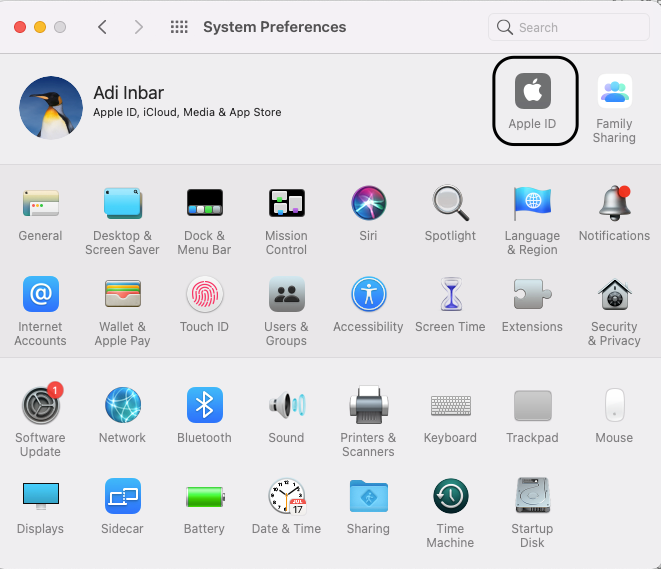
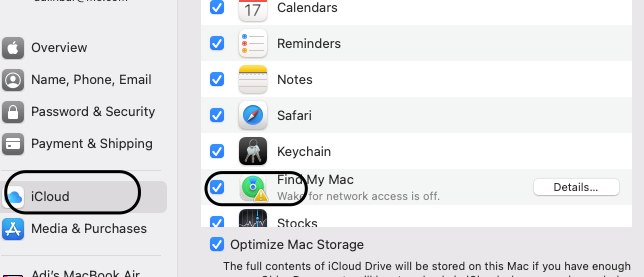
אם המק של הלקוח אינו נדלק או לא ניתן להיכנס למערכת ההפעלה
- יש להיכנס ל - icloud.com מכל דפדפן
- להיכנס ל Find My ולחפש את המכשיר ברשימת המכשירים המקושרים בראש העמוד
- יש ללחוץ על ״Remove from Account״
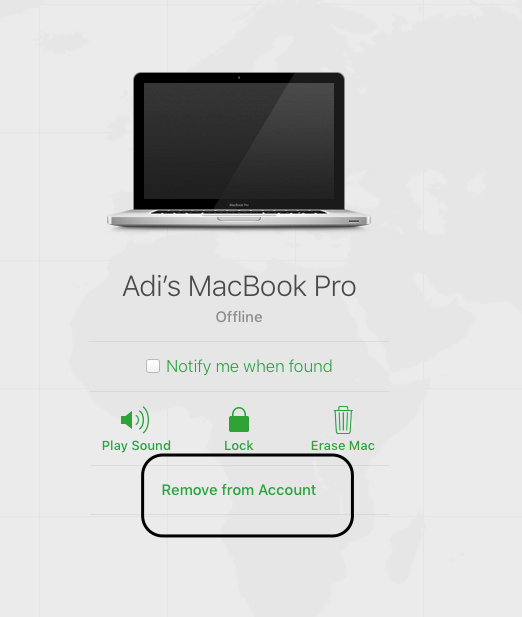
אם המחשב כבר לא ברשותכם כי העברתם אותו למישהו אחר, תאלצו למחוק אותו מרחוק על-מנת להסירו.